
Udgivet

Kæmper du med at identificere din Roku-enhed på dit netværk? Du skal omdøbe den. Sådan gør du.
Når du oprindeligt konfigurerer din Roku-enhed og forbinder den til dit netværk, er den tildelt et generisk (og kedeligt) navn. Men hvis du har mere end én, kan du ændre navnet på din Roku.
Du kan vælge et mere kreativt navn eller omdøbe flere Roku enheder på dit netværk, men det gøres ikke direkte fra enheden. Du kan ændre navnet på Rokus websted eller Roku-mobilappen.
At omdøbe din Roku gør det nemmere at identificere hver enkelt, hvis du har mere end én. Sådan gør du det.
Sådan finder du dit Roku-serienummer
Før du ændrer navnet på din Roku-enhed, skal du finde serienummeret på den Roku, du vil omdøbe. At få serienummeret vil give dig mulighed for at finde den korrekte enhed.
Sådan finder du dit Roku-serienummer:
- Tænd din Roku, åbn Indstillinger > System, og vælg Om.
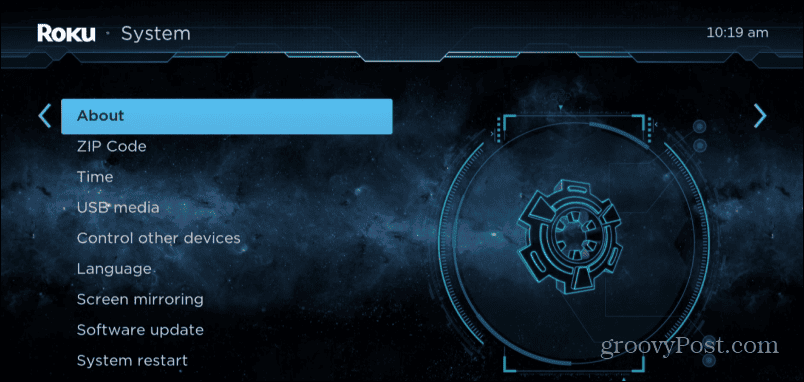
- På den System info skærm, skal du notere serienummeret, der er angivet under modellen.
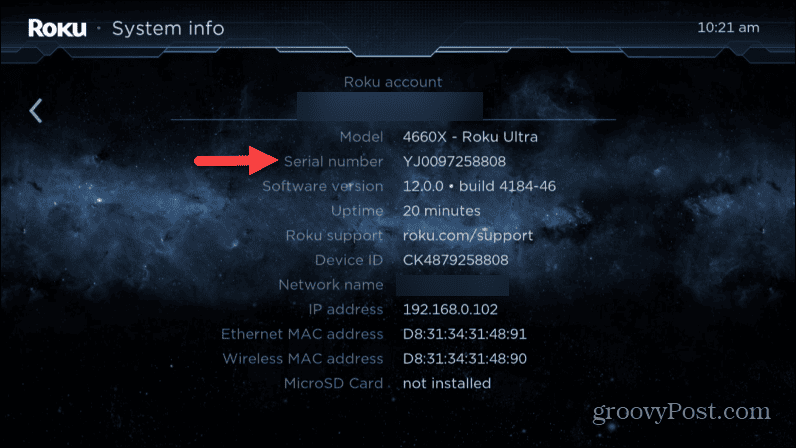
Sådan ændres navnet på din Roku i en browser
Hvis du har flere Roku-enheder som en pind eller boks eller et Roku-tv, vil de blive tildelt en ubrugeligt navn som "Roku (2)" eller "Roku (3)." Så det bliver sværere at forbinde andre enheder til din Roku, ligesom Alexa (for at styre din Roku), eller til tilslut AirPods til din Roku.
I modsætning til at ændre navnet på et Apple TV, er det ikke muligt at ændre en Rokus navn direkte på enheden. Så vi viser dig, hvordan du ændrer det fra Roku-webstedet.
Sådan ændrer du navnet på din Roku:
- Start en browser på din computer, gå til my.roku.com, og log ind med din konto.
- Rul ned til Mine streamingenheder og tv'er afsnit. Find serienummeret til din enhed, hvor det aktuelle Roku-navn er angivet.
- Klik på Redigere knappen (blyantikonet) ud for den enheds navn, du vil ændre.
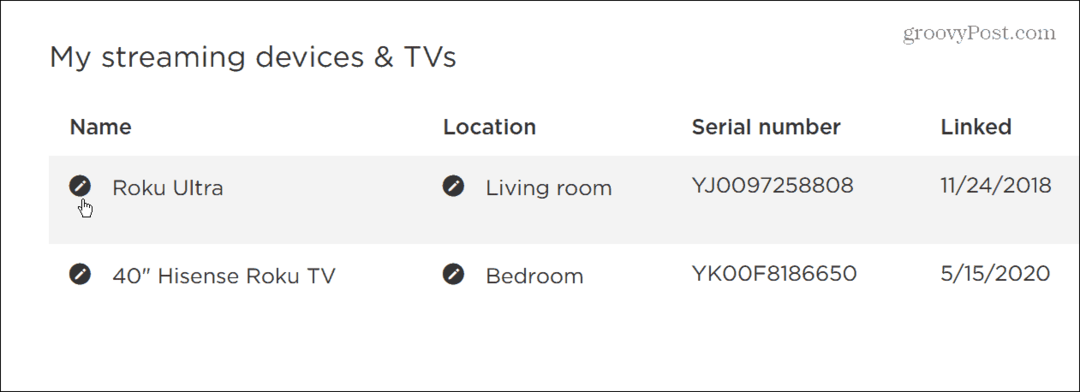
- Indtast det nye navn, du vil bruge til Roku.
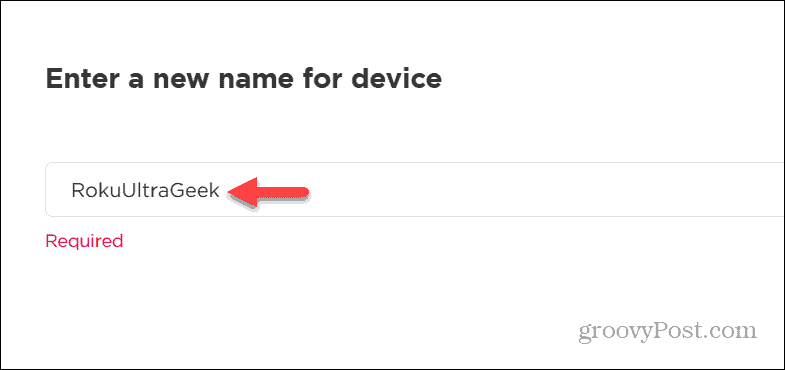
- Klik Opdatering i vinduets nederste højre hjørne for at gemme ændringen.
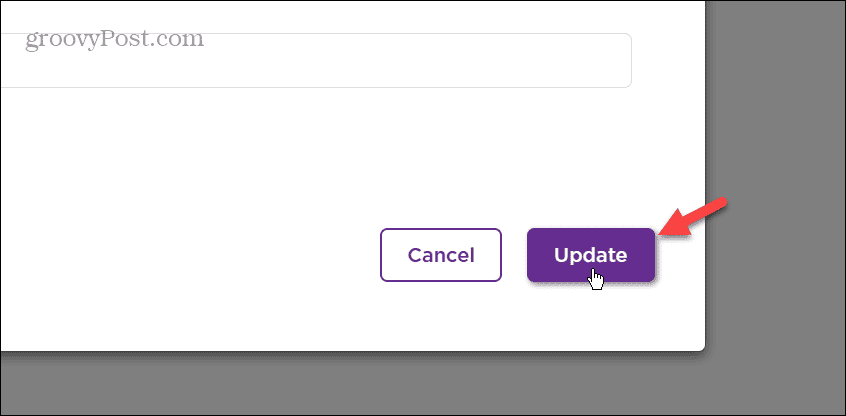
- Det nye navn vil blive afspejlet i din liste over tilknyttede enheder.
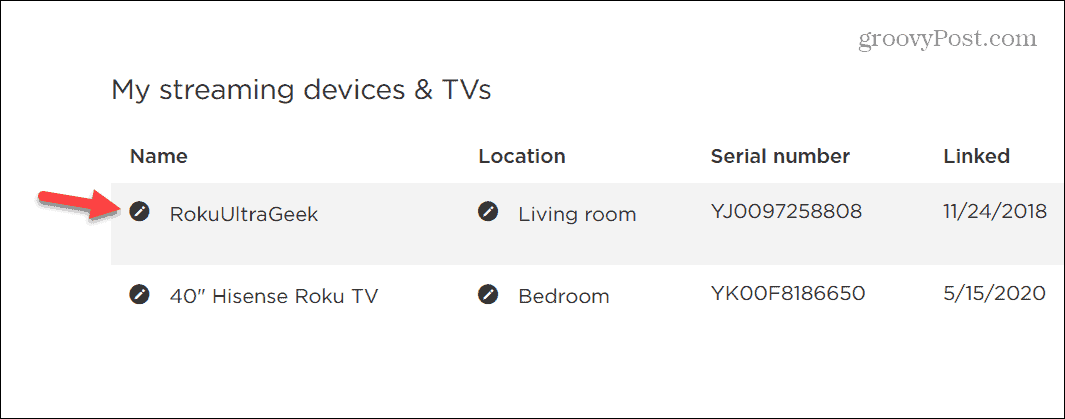
- Det nye navn vil også blive opført på din Roku. Gå til Indstillinger > System > Om, og navnet vises i nederste højre hjørne af skærmen.
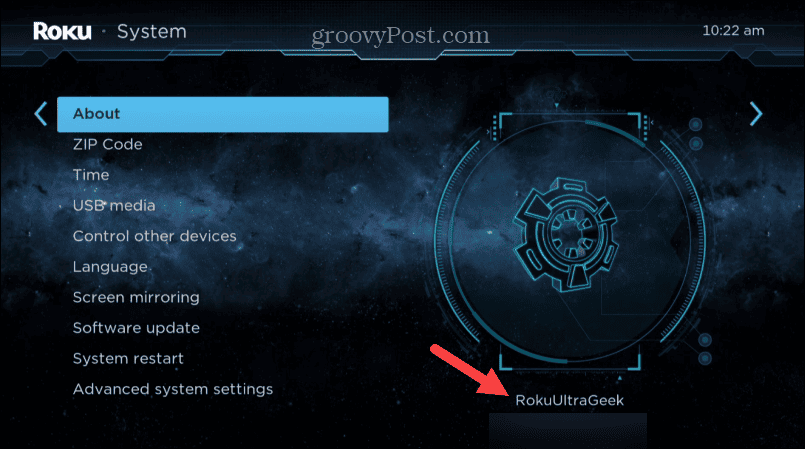
Sådan omdøbes din Roku fra mobilappen
Du kan også ændre navnet på din Roku fra mobilappen på Android eller iOS. Det er også vigtigt at bemærke, at du kan ændre navnet og placeringen af Roku fra appen.
Sådan omdøber du din Roku fra appen:
- Start Roku-appen på din telefon eller tablet.
- Hvis du bliver bedt om det, skal du følge instruktionerne på skærmen for at logge ind og forbinde appen til dit netværk.
- Tryk på Enheder ikonet i nederste højre hjørne af navigationslinjen.
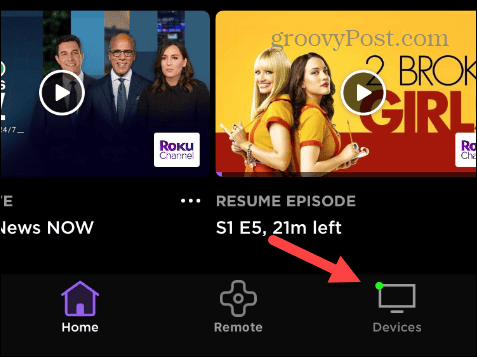
- Tryk derefter på tre prikker menuknappen ved siden af den enhed, du vil omdøbe.
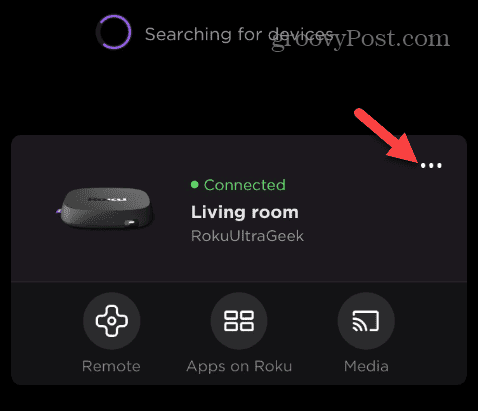
- Tryk på Indstil navn og placering på menuen, der vises.
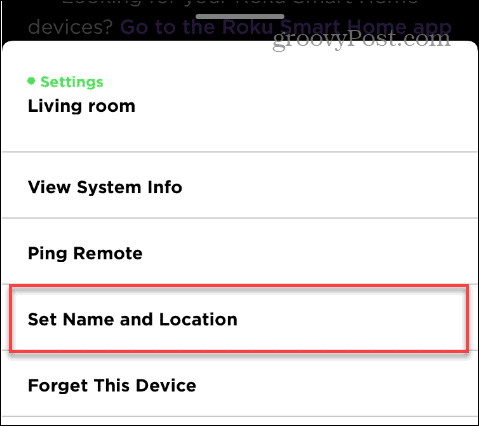
- Vælg x knappen for at rydde det aktuelle navn og indtaste et nyt navn i Enhedsnavn Mark.
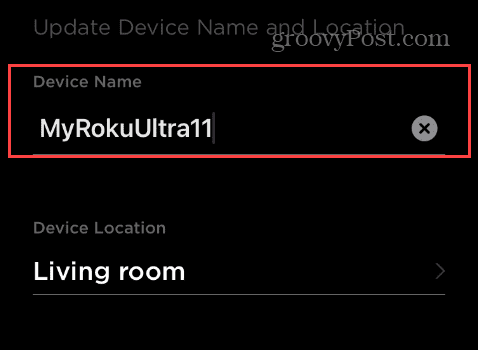
- Tryk på Enhedsplacering og vælg placeringen af Roku'en fra listen, der vises.
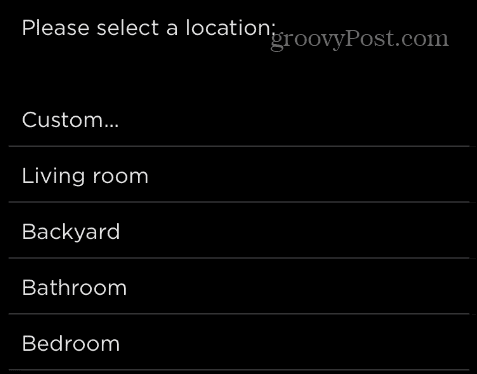
- Når du har fuldført trinnene, skal du trykke på Gemme for at bekræfte ændringerne.
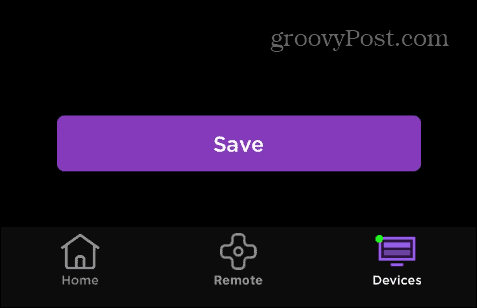
Ligesom at ændre din Rokus navn på nettet (vist ovenfor), vil du se det nye navn opført i Om sektion på din Roku.
Organisering af dine Roku-enheder
Hvis du har brug for at ændre navnet på din Roku-streamingstick, boks eller TV, kan du gøre det fra Rokus hjemmeside eller i den officielle Roku-app. Ændring af navn og placering til noget, der er lettere at genkende, hjælper med at holde styr på enheder.
Der er andre tips og tricks til Roku, som du måske er interesseret i. Du kan for eksempel lære at få lokale kanaler på Roku eller få adgang til Roku hemmelige menuer for at få skjulte yderligere oplysninger og indstillinger.
Selvfølgelig kan din Roku optræde fra tid til anden. For eksempel skal du muligvis rette Roku fjernbetjening virker ikke. Og hvis du oplever andre problemer, genstart af en Roku kan rette mindre fejl.


